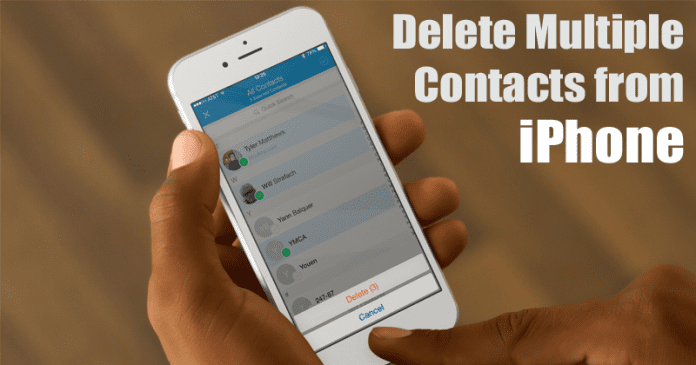
Ta enkelt bort flera kontakter från iPhone eller valfri iOS-enhet med hjälp av ditt iCloud-konto som hjälper dig att radera ett antal kontakter i din iPhone med ett enda klick. Ta en titt på handledningen nedan.
Idag finns det miljontals iPhone-användare i världen. Och många av dem vet inte hur man tar bort flera kontakter från iPhone. Så i det här inlägget kommer jag att berätta för dig de enkla och enkla sätten att säkerhetskopiera iPhone-kontakter. När vi nu pratar om kontakter är kontakter den största delen av det dagliga livet. Idag använder ungefär alla mobiltelefoner. För att nu kunna kontakta någon person var som helst behöver vi bara ange dess nummer på vår telefon. Men vad händer om du vill ta bort några flera kontakter i din iPhone för vissa säkerhets- eller integritetsskäl. Då får man inte veta hur man gör. Så här är en enkel och lätt guide som hjälper dig att ta bort flera kontakter från din iPhone med ett enda klick. Så ta en titt på den kompletta guiden som diskuteras nedan för att fortsätta.
Hur man tar bort flera kontakter från iPhone
Metoden är väldigt enkel och lätt, och du behöver bara ha ditt iCloud-ID och lösenord med dig och du kan använda ditt konto på vilken enhet som helst för att radera flera kontakter från din iPhone. Så följ stegen nedan för att fortsätta.
Steg för att ta bort flera kontakter från iPhone:
Steg 1. Först av allt, i din PC-webbläsare, måste du bläddra till iCloud webbplats och där måste du logga in med ditt ID-lösenord för att komma åt dina kontokontroller.
Steg 2. Nu där kommer du att se alla alternativ klicka bara på Kontakter alternativet där.
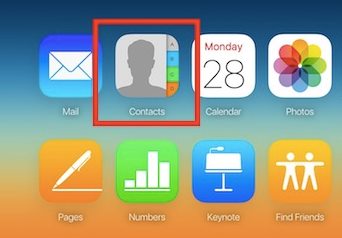
Steg 3. Nu kommer du att se listan över alla kontakter, och du kan nu välja flera kontakter och därigenom trycka på shift/kommando-knappen på ditt tangentbord och klicka på kontakt för att välja flera.

Steg 4. Nu efter att ha valt flera kontakter, måste du trycka på Shift/Command + Delete-knappen på tangentbordet för att radera dem. Du kan också välja inställningskuggen längst ner till vänster och sedan välja borttagningsalternativet där.
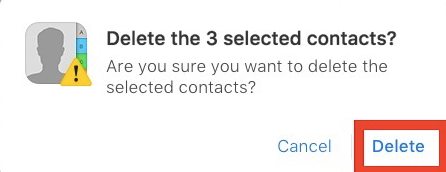
Ett varningsmeddelande visas där du måste klicka på raderingsalternativet. Det är allt! Du är klar, nu kommer du att se att respektive kontakter kommer att tas bort från din iPhone.
#2 Använda FonePaw iOS Transfer
Tja, FonePaw iOS Transfer är ett Windows-verktyg som kan hjälpa dig att överföra foton, kontakter, musik och andra filer lagrade på din iOS. Det bästa med FonePaw är att det tillåter användare att utföra flera batch-åtgärder som att ta bort flera foton, videor och kontakter också. Så om du också har en dator och inte vill gå igenom alla stökiga saker, då kan du prova den här metoden.
Steg 1. Först av allt, ladda ner FonePaw iOS Transfer på din dator och starta sedan verktyget. Anslut din iPhone till PC via USB-kabel och vänta tills FonePaw iOS Transfer upptäcker enheten.
Steg 2. När det är klart kommer det att visa dig den anslutna iOS-enheten.
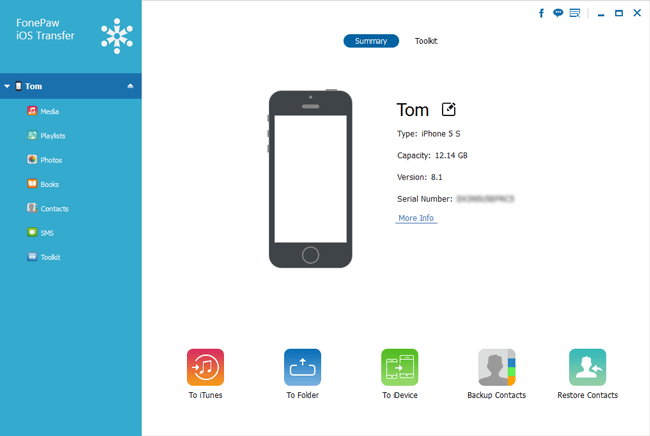
Steg 3. Klicka nu på knappen “Kontakter” som finns på den vänstra sidopanelen. Det kommer sedan att lista ut alla kontakter som har lagrats på din iOS-enhet. Välj de kontakter som du vill ta bort och klicka sedan på knappen “Radera”.
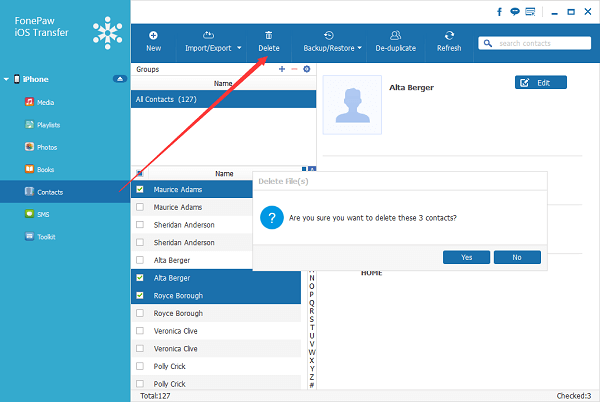
Steg 4. FonePaw iOS Transfer tillåter också användare att ta bort dubbletter av filer från iPhone. För det, klicka på “Kontakter” och välj sedan “De-duplicera”-ikonen. Verktyget skannar automatiskt och listar de dubbla kontakterna.
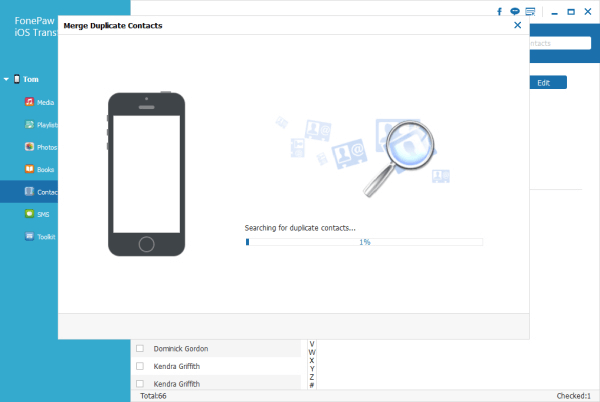
Steg 5. Nu kommer du att få två alternativ – Slå samman dubbletter av kontakter och ta bort. Så det är upp till dig om du vill slå samman eller ta bort dubblettkontakterna.
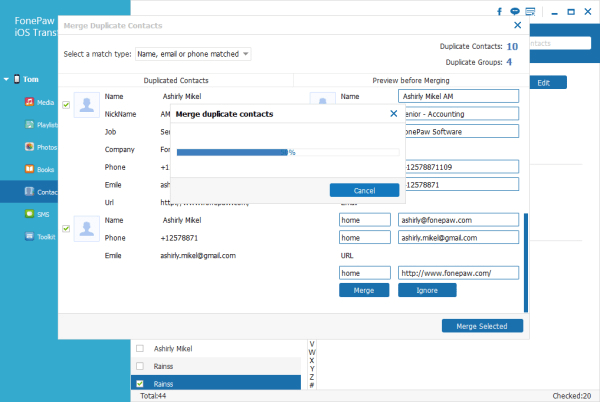
Det var allt, du är klar! Så här kan du radera flera kontakter på iPhone genom att använda FonePaw iOS Transfer. Om du har några andra tvivel, se till att diskutera med oss i kommentarerna.
Så ovanstående metod handlar om hur man tar bort flera kontakter från iPhone. Använd metoden och du kan enkelt radera antal kontakter enkelt från din iPhone med det enkla och lätta sättet som diskuterats ovan. Hoppas du gillar guiden, fortsätt att dela med andra också. Lämna en kommentar nedan om du har några relaterade frågor med detta.